Apple, Apple Watch kullanarak bir iPhone'un kilidini açmak için iOS 14.5 ve sonrasında kullanışlı bir özellik ekledi. Yüzünüz kapalıyken, Face ID yeterince iyi çalışmıyorsa veya parolanızı girmek zahmetliyse, iPhone'unuzun kilidini açmak için bir Apple Watch kullanabilirsiniz. için bazı uyarılar var Apple Watch ile iPhone'un kilidini açma. Bu gönderi, adım adım bir Apple Watch kullanarak iPhone'unuzun kilidini açmanıza rehberlik edecek.
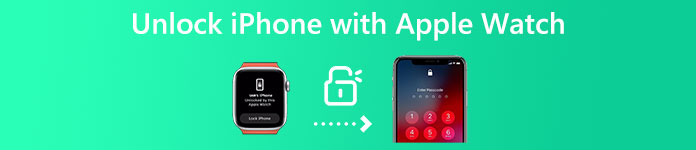
- Bölüm 1. Apple Watch Kullanarak iPhone'un Kilidini Açın
- Bölüm 2. Apple Watch ve Parola Olmadan iPhone'un Kilidini Açın
- Bölüm 3. Apple Watch ile iPhone'un Kilidini Açmaya İlişkin SSS
Bölüm 1. iPhone'unuzun Kilidini Açmak İçin Bir Apple Watch Nasıl Ayarlanır ve Kullanılır
Apple Watch ile iPhone'un kilidini açmak için bazı gereksinimler vardır. Apple Watch'unuz iPhone'unuzun kilidini açamıyorsa, her iki Apple ürününü de kontrol etmeli ve Apple Watch ile kilidi açın etkin.
Apple Watch ile iPhone'un kilidini açmak için gereksinimler
Tüm iPhone modellerinin kilidi bir Apple Watch ile açılamaz. iPhone'unuzun Face ID'li bir iPhone X veya daha yenisi olduğundan emin olmanız gerekir. Ayrıca, iPhone'unuzun iOS 14.5 veya sonraki bir sürümü kullanması gerekir. Apple Watch'un Series 3 veya üzeri olması ve watchOS 7.4 veya üzerini çalıştırması gerekir.
iPhone'unuzun kilidini açmak amacıyla bir Apple Watch kullanmak için önce bunları eşleştirmeniz gerekir. Her iki Apple cihazında da Wi-Fi ve Bluetooth'u açmalısınız. Dahası, Apple Watch'u takmalı ve açmalısınız. Apple Watch'unuzdaki bilek algılama özelliğinin etkinleştirilmesi gerekiyor.
Bir iPhone'un kilidini açmak için bir Apple Watch kurun ve kullanın
iPhone ayarlarınızı düzenlemeli ve Apple Watch'un kilidini açmasına izin vermelisiniz. iPhone'unuzda Ayarlar uygulamasını açabilir, Face ID ve Parola seçeneğini seçin ve üzerine dokunun. Devam etmek için şifrenizi girmeniz gerekmektedir.
Bul Apple Watch ile Kilidi Açın ve Apple Watch'unuz için özelliği açın. Bu iPhone ile eşlenmiş bir Apple Watch'unuz yoksa Apple Watch ile Kilidi Aç seçeneğini görmezsiniz. Birden fazla saat bağladıysanız, işlevi her biri için etkinleştirebilirsiniz.
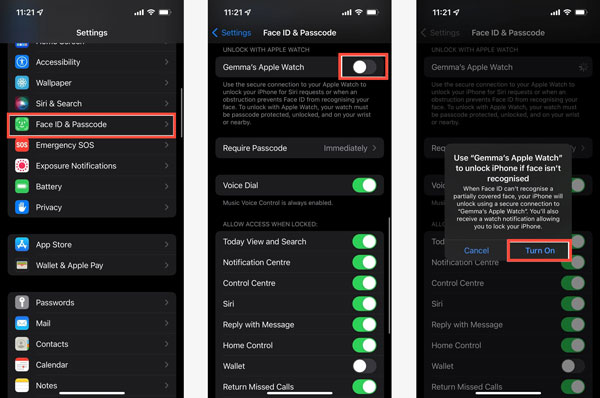
Apple Watch'unuzu taktığınızda ve iPhone'unuzun kilidini onunla açmak istediğinizde, iPhone'unuzu uyandırabilir ve ardından ekranına bakabilirsiniz. iPhone'unuzun kilidi açıldığında, Apple Watch bileğinize dokunur, dokunsal geri bildirim verir ve bir uyarı gösterir.
Bir iPhone'un kilidini açmak için Apple Watch'unuzu kullandığınızda, bunun için bir parola ayarlamış olmanız ve bilek algılamayı etkinleştirmeniz gerektiğini unutmayın. Ayrıca, önce takmanız ve kilidini açmanız gerekir. Her iki Apple cihazı da yaklaşık 10 metre içinde olmalıdır.
Bölüm 2. Apple Watch, Face ID ve Parola Olmadan Bir iPhone'un Kilidini Açma
iPhone'unuz yüzünüzü tanıyamadığında ve kilit ekranı parolasını hatırlamadığınızda, iPhone parola temizleme aracına güvenebilirsiniz. iOS Kilit Açıcı iOS cihazının kilidini hızlı bir şekilde açmak için.

4,000,000 + Yüklemeler
Apple Watch, Face ID ve parola olmadan bir iPhone veya iPad'in kilidini açın.
iPhone/iPad/iPod'da Face ID, Touch ID ve dijital parolayı kaldırın.
Bir iPhone'u etkinleştirmek ve kurmak için unuttuğunuz Apple Kimliğinizi silin.
iOS veri kaybı olmadan Ekran Süresi veya Kısıtlamalar parolasını atlayın.
1. Adım iPhone'unuza Face ID, Touch ID, parola veya bir Apple Watch ile giremediğinizde, bu iOS Unlocker'ı bilgisayarınıza ücretsiz olarak indirebilir ve aşağıdakiler için kullanabilirsiniz: iPhone kilidini aç saniyeler içinde. Bu önerilen iOS Unlocker'ı başlatın, Parolayı Sil özelliği, tıklayın Başlama düğmesine basın ve iPhone'unuzu buna bağlayın.

2. AdımiOS Unlocker, iOS cihazını tanıdığında, iPhone'unuzla ilgili bazı temel bilgileri ekranda gösterecektir. Onları onaylayın ve tıklayın Başlama harekete geçmek için
3. AdımiOS Unlocker, iPhone'unuzun kilidini açmak için bir üretici yazılımı paketi indirmeye başlayacak. Üretici yazılımı indirildiğinde, Kilidini açmak düğmesini tıklayın ve girin. 0000 kilit ekranı şifrenizi kolayca kaldırmanızı ister.

iPhone parola kaldırma işlemi bittiğinde, bunu kullanarak doğrudan iPhone'unuzun kilidini açabilirsiniz. iPhone kilidini açma Face ID, Touch ID veya dijital şifre olmadan.
Bölüm 3. Apple Watch ile iPhone'un Kilidini Açmaya İlişkin SSS
Soru 1. Maske takarken Face ID kullanarak bir iPhone'un kilidini nasıl açabilirim?
iOS 12 ve sonraki sürümlere sahip yeni bir iPhone 13/14/15/15.4 kullanıyorsanız, maske takarken bile Face ID'yi kullanarak iPhone'un kilidini açabilirsiniz. Ancak önce Face ID'yi Maske ile etkinleştirmelisiniz. Bu özelliğe erişmek için şu adrese gidebilirsiniz: Face ID ve Parola Ayarlar uygulamasında. Face ID'yi bir maske ile ayarlayabilir veya talimatlarını izleyerek Gözlük Ekle'yi seçebilirsiniz.
Soru 2. Apple Watch'umun kilidini açmak için bir iPhone kullanabilir miyim?
Evet. Apple, Apple Watch'unuzun kilidini bir iPhone ile açmanıza izin verir. Bunu yapmak için önce iPhone ile Kilidi Aç özelliğini etkinleştirmelisiniz. Saatinizi açabilir, Ayarlar'a gidebilir, Parola seçeneğini belirleyebilir ve ardından iPhone ile Kilidi Aç'ı etkinleştirebilirsiniz.
Soru 3. Bir Apple Watch'un bir iPhone ile eşlemesini nasıl kaldırırsınız?
Bir Apple Watch'un iPhone'unuzla eşlemesini kaldırmanız gerektiğinde, Watch uygulamasını açabilir, Saatim sekmesinde Tüm Saatler'e dokunabilir, eşlemesini kaldırmak istediğiniz Apple Watch'u bulabilir, yanındaki bilgi (i) düğmesine dokunabilir ve ardından bunu onaylamak için Apple Watch'un Eşlemesini Kaldır'ı seçin. İşleme devam etmek için Etkinleştirme Kilidini kapatmak üzere Apple Kimliği parolanızı girmeniz gerekir.
Sonuç
Olamaz Apple Watch ile iPhone'unuzun kilidini açın? Bu gönderi, Apple Watch ile iPhone'un kilidini açmak için size ayrıntılı bir kılavuz sunar. Unlock With Apple Watch özelliğini etkinleştirmek ve diğer gereksinimleri karşılamak için kılavuzu takip edebilirsiniz.








